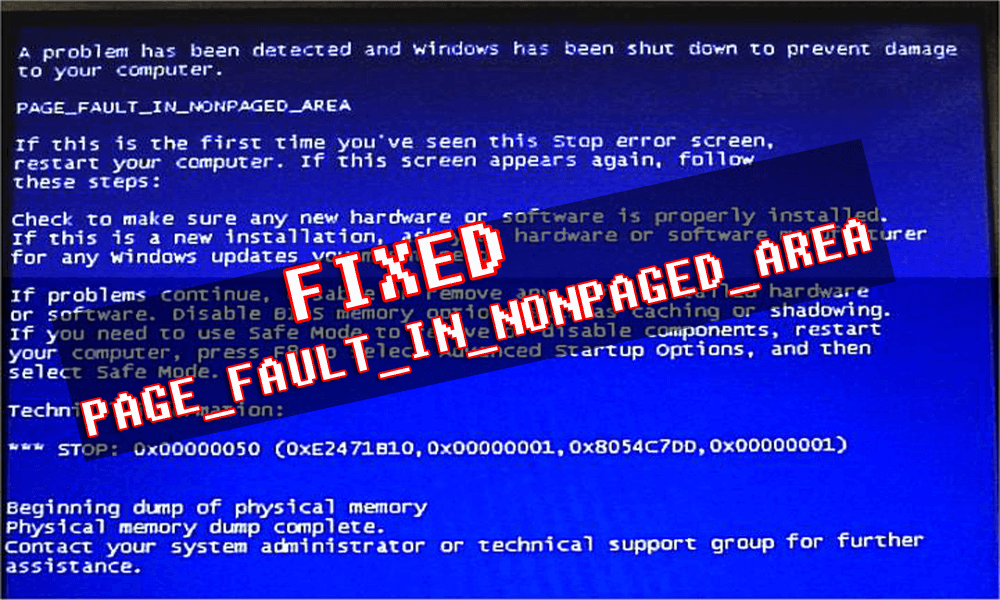
PAGE_FAULT_IN_NONPAGED_AREA är ett annat BSOD-fel (Blue screen of death) som användare stöter på i sitt Windows-operativsystem. Det här felet kan uppstå på grund av både hårdvaru- eller mjukvaruproblem.
Detta BSOD-fel kommer med en felkod 0x00000050 vilket betyder att ditt system har hänvisat till ogiltigt minne eller på grund av fel minnesadress.
PAGE_FAULT_IN_NONPAGED_AREA -fel uppstår när Windows OS inte kan hitta data som lagras i ett område som inte har sökts eller på grund av den dåliga sektorn på hårddisken.
Om du är bland de Windows-användare som stöter på Windows page_fault_in_nonpaged_area- felet och letar efter en lösning för att bli av med det, då är du helt på rätt plats.
Gå igenom den här artikeln och få felsökningslösningarna som hjälper dig att lösa BSOD page_fault_in_nonpaged_area- fel med lätthet.
Några vanliga page_fault_in_nonpaged_area-relaterat felmeddelande
- "STOPP Error 0x50: PAGE_FAULT_IN_NONPAGED_AREA" visas.
- Ett problem har upptäckts och Windows har stängts av för att förhindra skada på din dator. Problemet verkar orsakas av följande fil:
- "PAGE_FAULT_IN_NONPAGED_AREA" visas och kraschar det aktiva programfönstret.
- "PAGE_FAULT_IN_NONPAGED_AREA buggkontrollen har ett värde på 0x00000050. Detta indikerar att ogiltigt systemminne har refererats." visas.
- Windows går trögt och svarar långsamt på mus- eller tangentbordsinmatning.
- PC kraschar ofta med fel 0x50 när du kör samma program.
- Din dator "fryser" med jämna mellanrum i några sekunder åt gången.
Dessa PAGE_FAULT_IN_NONPAGED_AREA blå skärmar kan visas på skärmen och starta om systemet när användaren försöker installera något program, en drivrutin laddas eller under uppstart eller avstängning.
För att bli av med det här problemet bör du använda olika felsökningslösningar som anges nedan.
Hur åtgärdar jag page_fault_in_nonpaged_area-felet?
För att fixa BSOD page_fault_in_nonpaged_area -felet bör du tillämpa de nedan angivna lösningarna, alla de diskuterade metoderna är effektiva och kan lösa det här problemet med lätthet.
Lösning 1: Kör Windows Memory Diagnostics Tool
Windows Memory Diagnostics Tool är den inbyggda minnestestmjukvaran som tillhandahålls av Microsoft, med hjälp av denna inbyggda app kan du testa ditt systemminne för alla typer av fel i Windows.
Det här verktyget hjälper också till att lösa BSOD page_fault_in_nonpaged_area -felet från din Windows. Följ stegen för att köra minnesdiagnostik:
- Först och främst öppna kördialogrutan, tryck på Windows + R- tangenten samtidigt för att öppna körkommandot. Skriv " Mdsched" i körfönstret och tryck sedan på enter.
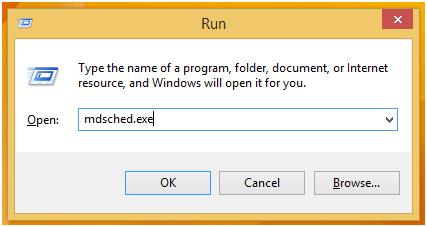
- Du kommer att se fönstret Windows Memory Diagnostics Tool med två alternativ att välja:
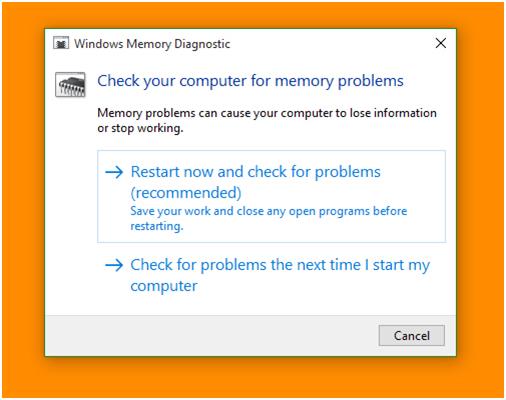
- Välj den som passar dina förutsättningar och precis efter när din Windows startar kommer du att kunna se din skärm så här:

När Windows minnesdiagnostik har genomförts kan du starta om din dator och den här gången kommer du inte att möta felet page_fault_in_nonpaged_area .
Lösning 2: Inaktivera alla antivirusprogram
Få antivirusprogram kan orsaka Windows page_fault_in_nonpaged_area- fel på din dator. Om du nyligen har installerat ett antivirusprogram, inaktivera det eller stäng av Windows Defender för att åtgärda det här felet.
Här är stegen för att inaktivera Windows Defender:
- Tryck på Windows- tangenten
- Gå till Inställningar
- Välj avsnittet Uppdateringar och säkerhet
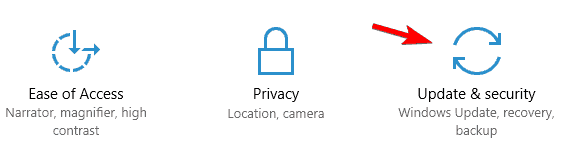
- Klicka på Windows-säkerhet > Virus- och hotskydd
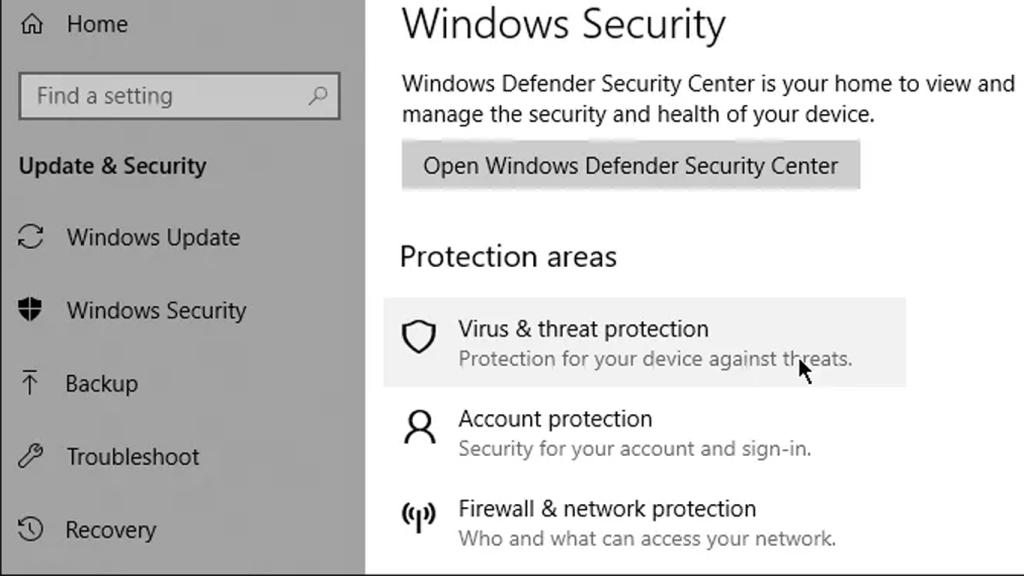
- Välj Hantera inställningar under Virus- och hotskyddsinställningarna
- Stäng av realtidsskydd .
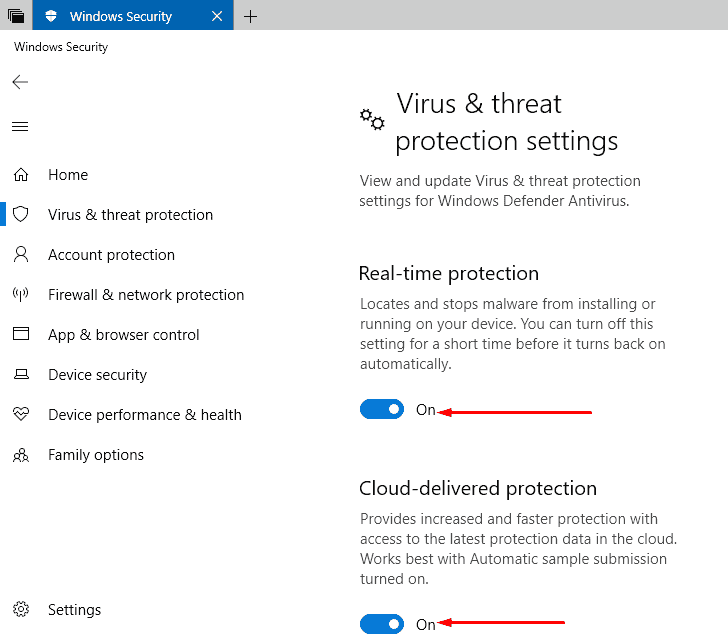
Efter att ha inaktiverat antivirusprogrammet, starta om ditt system och kontrollera om BSOD page_fault_in_nonpaged_area- felet har lösts eller inte.
Lösning 3: Uppdatera drivrutinerna
Det är troligt att det kommer att stöta på page_fault_in_nonpaged_area BSOD -felet om drivrutinerna är föråldrade eller inkompatibla med ditt operativsystem. Därför måste du uppdatera dina drivrutiner för att lösa detta blåskärmsfel.
Följ stegen nedan för att göra det:
- Klicka på Windows- ikonen
- Skriv Enhetshanteraren
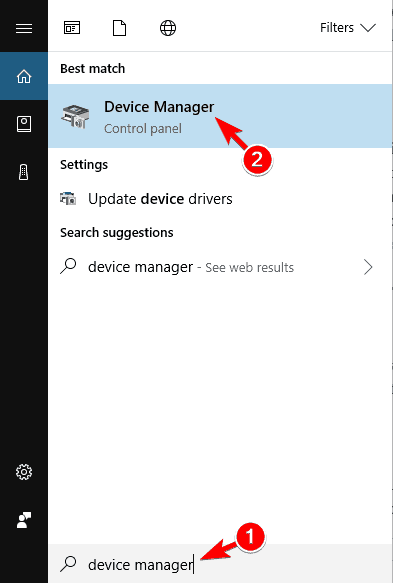
- I enhetshanterarfönstret väljer du den enhet som måste uppdateras
- Välj drivrutinen, högerklicka på den och klicka på uppdatera drivrutinen
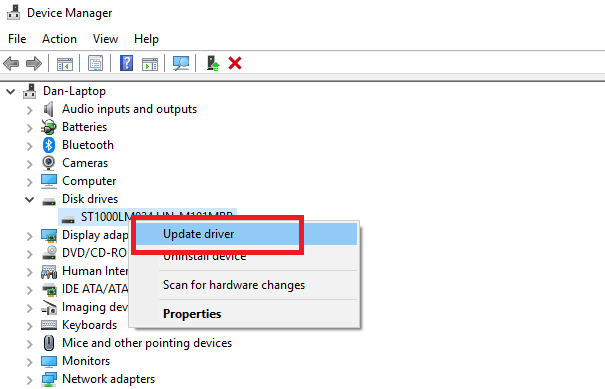
- I nästa fönster klickar du på sök automatiskt efter uppdaterad drivrutinsprogramvara
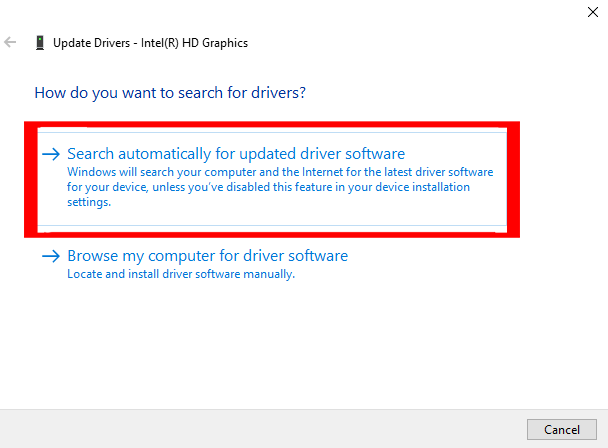
Vänta nu ett par minuter om det finns någon ny drivrutinsuppdatering tillgänglig så kommer den att laddas ner eller så kan du besöka Microsofts officiella webbplats för att uppdatera drivrutinen.
Bortsett från detta, om du inte vill uppdatera dina drivrutiner manuellt, försök sedan Driver Easy som inte bara kommer att uppdatera drivrutinerna utan också lösa andra drivrutinsrelaterade problem som Windows page_fault_in_nonpaged_area error.
Få drivrutin Enkelt att uppdatera drivrutiner automatiskt
Lösning 4: Inaktivera Hantera automatisk sökningsfilstorlek för alla enheter
Att inaktivera den automatiska hanteringen av personsökningsfilstorleken för alla enheter kan hjälpa till att lösa Windows page_fault_in_nonpaged_area -felet. Virtuellt minne kan ibland orsaka detta fel, så det rekommenderas att inaktivera det.
Här är stegen för att göra det:
- Öppna Filutforskaren
- Högerklicka på den här datorn och välj Egenskaper
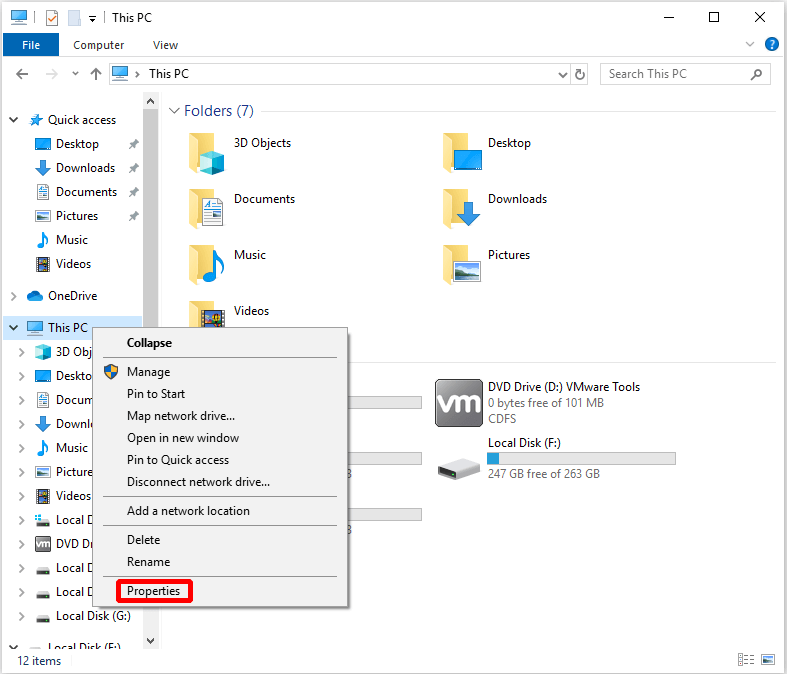
- Välj Avancerade systeminställningar
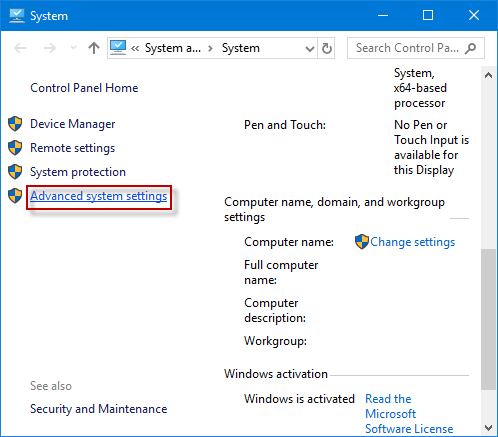
- I fönstret för systemegenskaper klickar du på fliken Avancerat och väljer Inställningar under Prestanda
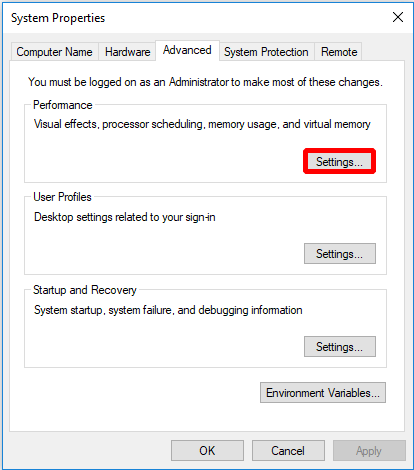
- Klicka på knappen Ändra under virtuellt minne
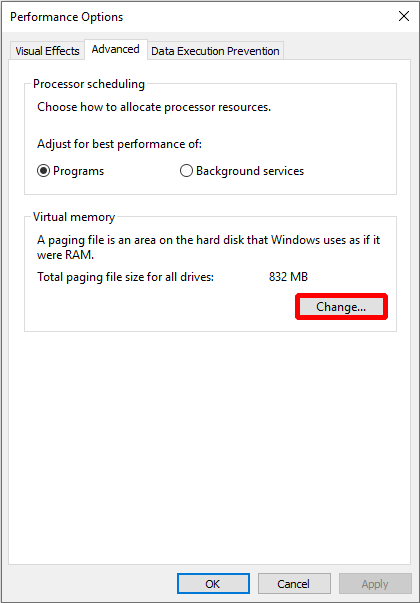
- Avmarkera alternativet Hantera automatiskt växlingsfilstorlek för alla enheter och klicka på OK
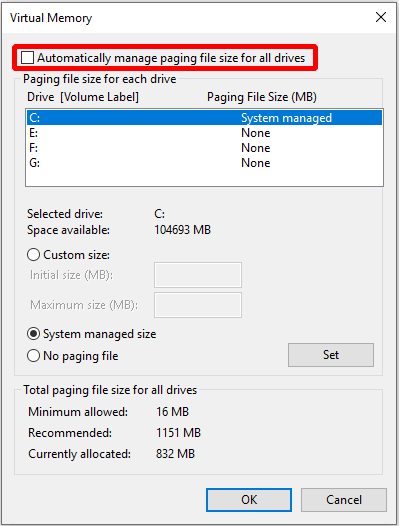
Efter att stegen ovan har slutförts är storleken på automatisk hantering av personsökningsfilen inaktiverad och nu kommer du inte längre att se felet page_fault_in_nonpaged_area i ditt Windows-operativsystem.
Lösning 5: Uppdatera Windows OS
Att uppdatera Windows operativsystem kan också vara till hjälp för att lösa BSOD page_fault_in_nonpaged_area -felet. Följ stegen nedan för att uppdatera Windows.
- Tryck på Windows- tangenten
- Gå till inställningar
- Välj Uppdatera och säkerhet
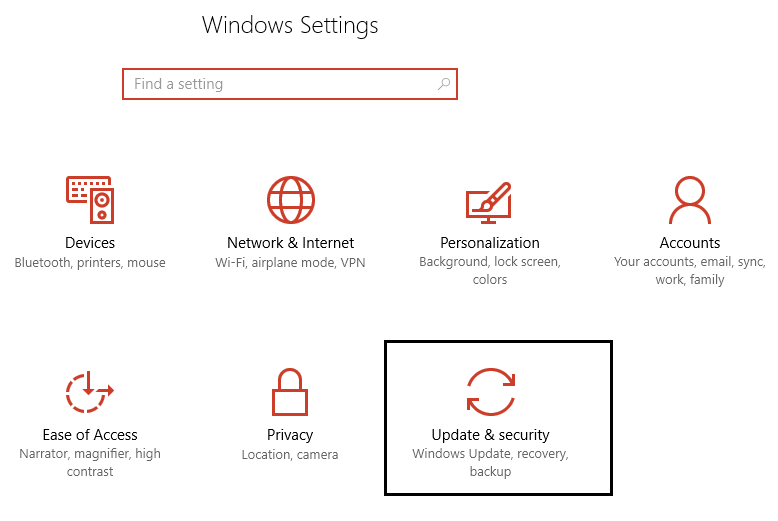
- Klicka på Windows Update och klicka sedan på Sök efter uppdateringar
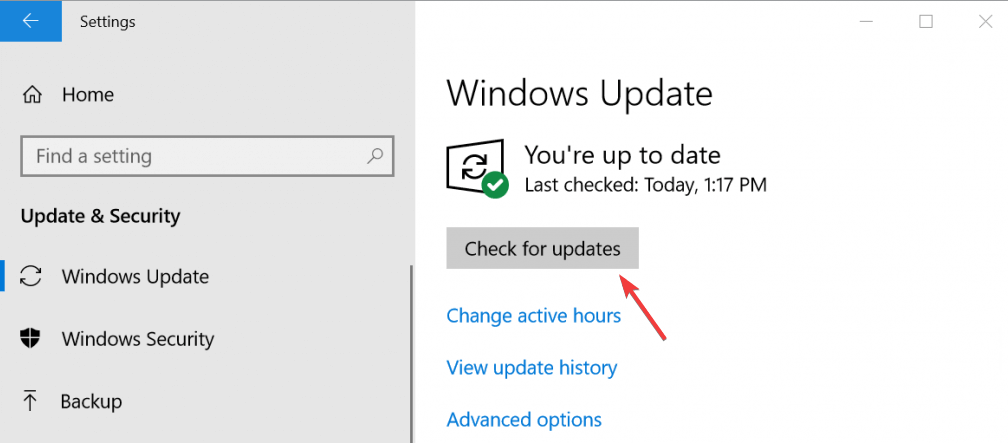
Om några nya uppdateringar är tillgängliga kommer de att laddas ner automatiskt. När ditt operativsystem har uppdaterats, starta om ditt Windows och kontrollera om page_fault_in_nonpaged_area- felet försvann eller inte.
Lösning 6: Kör CHKDSK Command
Om det finns något problem med disken finns det chanser att Windows page_fault_in_nonpaged_area -felet kan visas på ditt systems skärm. Därför föreslås det att köra kommandot CHKDSK och lösa felet på disken.
Detta tar också bort BSOD page_fault_in_nonpaged_area-felet från Windows. Följ stegen nedan för att köra kommandot CHKDSK:
- Klicka på Windows- ikonen
- Skriv cmd , högerklicka på den och välj kör som administratör
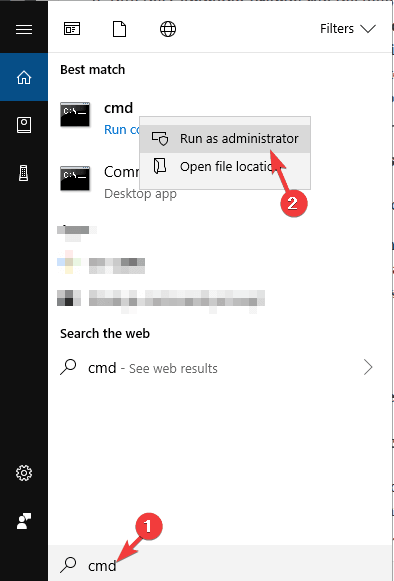
- I kommandotolksfönstret skriver du kommandot nedan och trycker på enter-tangenten:
chkdsk C: /f /r
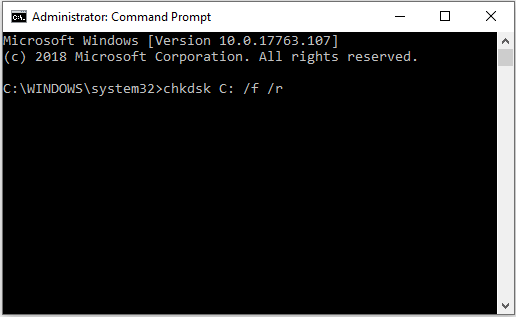
Vänta tills kommandot körs. När CHKDSK är klar, starta om din Windows och se sedan om page_fault_in_nonpaged_area fortfarande visas eller inte.
Enkelt sätt att fixa page_fault_in_nonpaged_area-fel
Om ingen av lösningarna som nämns ovan fungerade för att fixa BSOD page_fault_in_nonpaged_area- felet från din Windows 10 så är här den enkla lösningen för att lösa detta fel.
Prova PC Repair Tool . Detta är ett fantastiskt reparationsverktyg designat av proffs som kommer att lösa alla Windows PC-relaterade problem och fel med bara några klick.
Fel som BSOD, register, DLL, uppdatering, applikation och annat. Den reparerar också skadade, korrupta eller otillgängliga systemfiler, förhindrar virus från PC, optimerar prestandan och mycket mer.
Du behöver bara ladda ner det här verktyget, det skannar din dator, upptäcker alla fel och löser dem automatiskt utan krångel.
Skaffa PC Repair Tool Fix page_fault_in_nonpaged_area Error
Slutsats
Okej, här avslutar jag min artikel.
Jag har angett de felsökningslösningar som säkert kommer att hjälpa dig att övervinna BSOD page_fault_in_nonpaged_area- felet i Windows 10.
Efter att ha utfört korrigeringarna förväntas det att du lyckades lösa blåskärmsfelet och kunna arbeta på ditt operativsystem som tidigare.

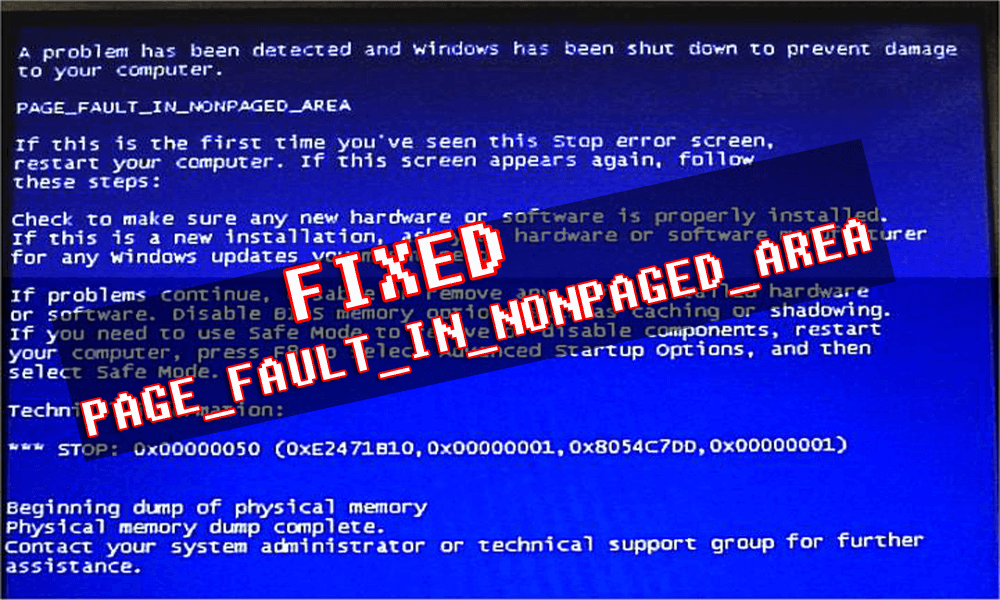
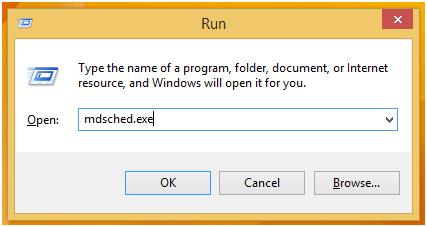
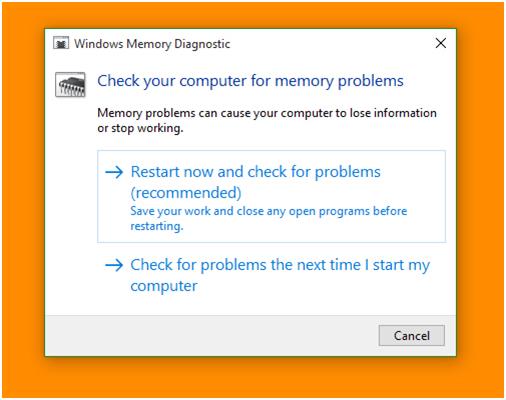

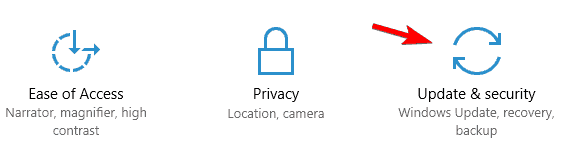
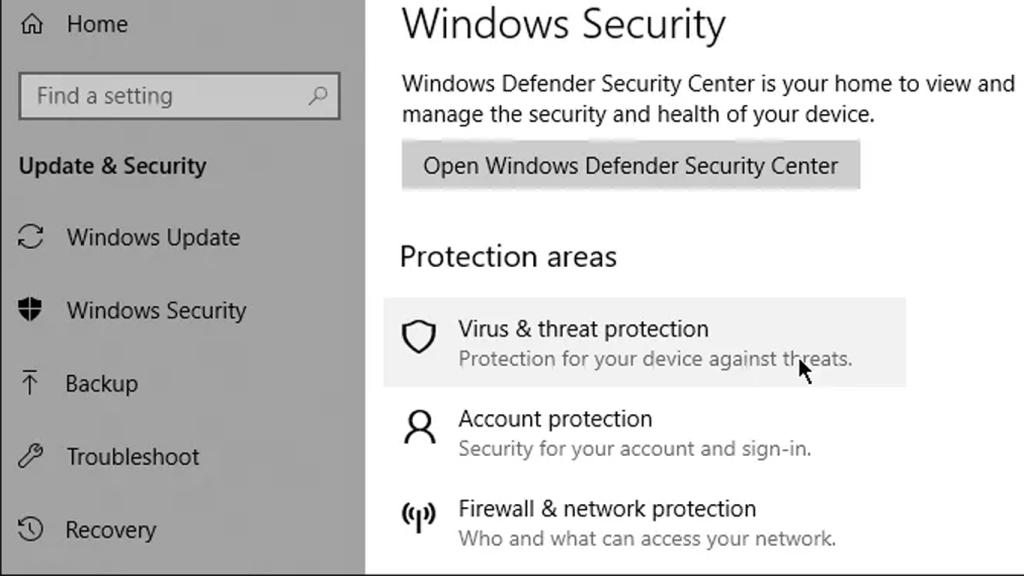
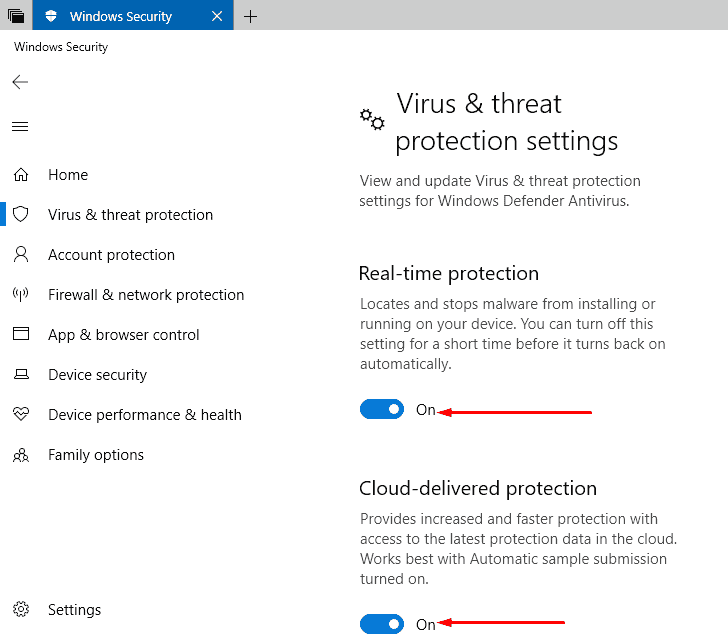
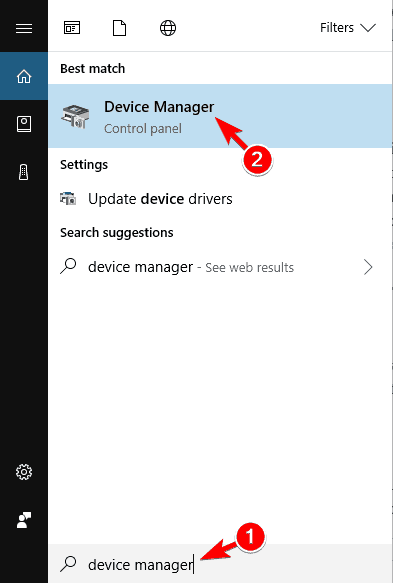
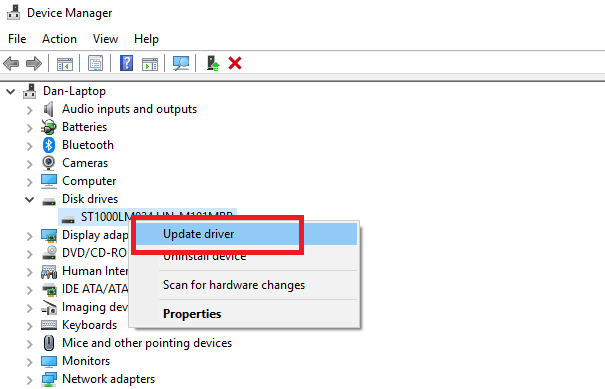
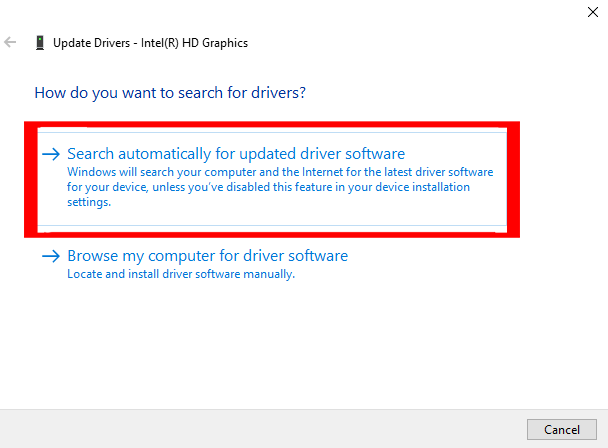
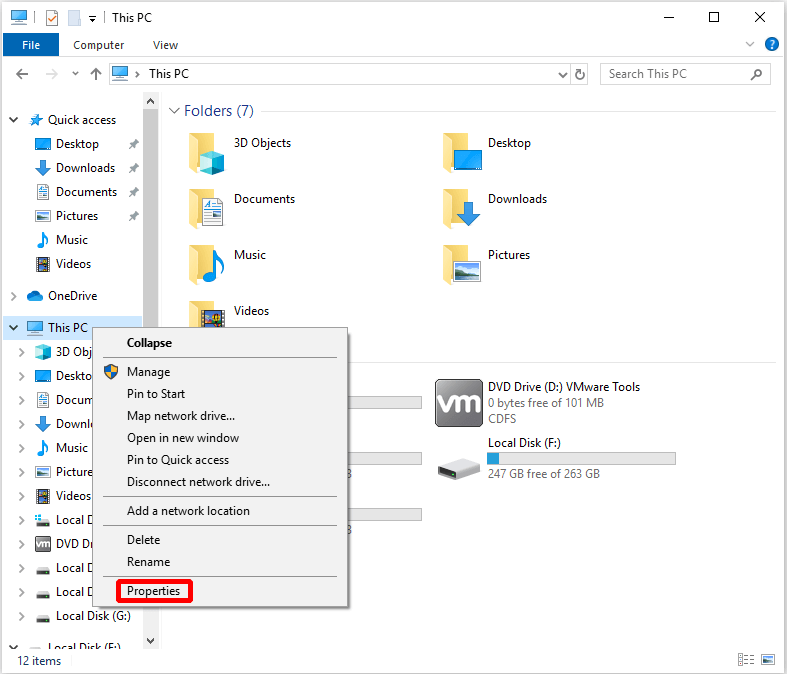
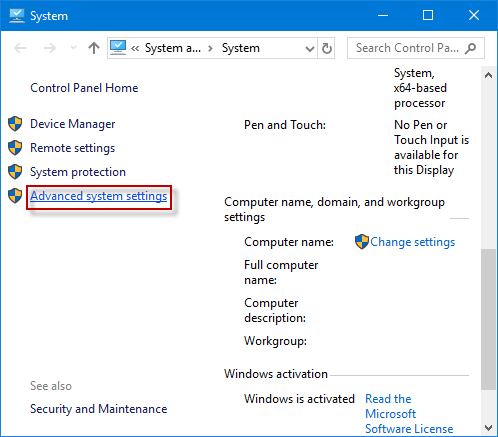
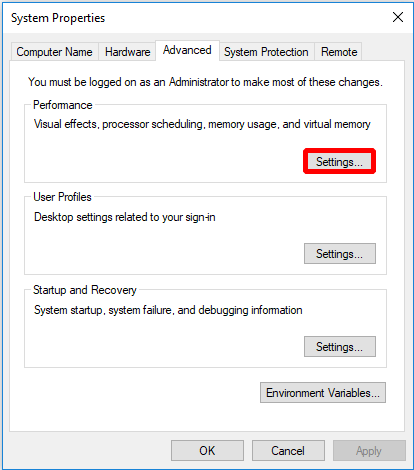
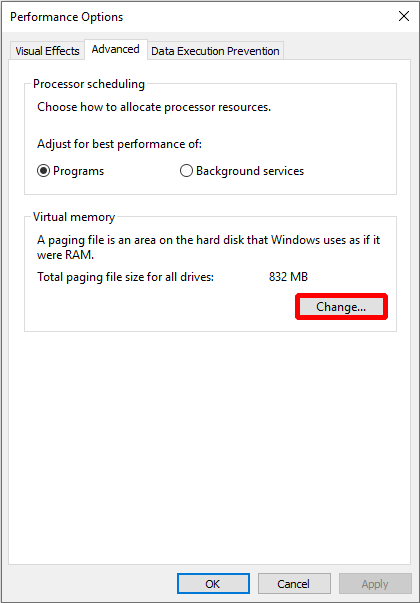
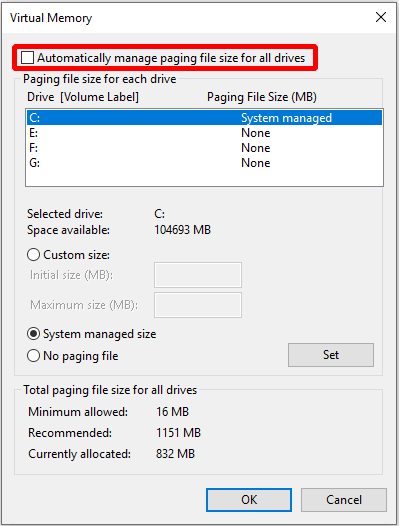
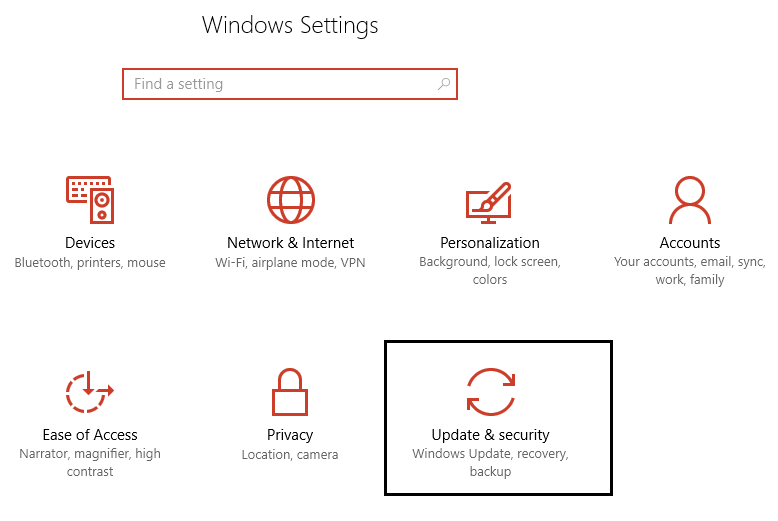
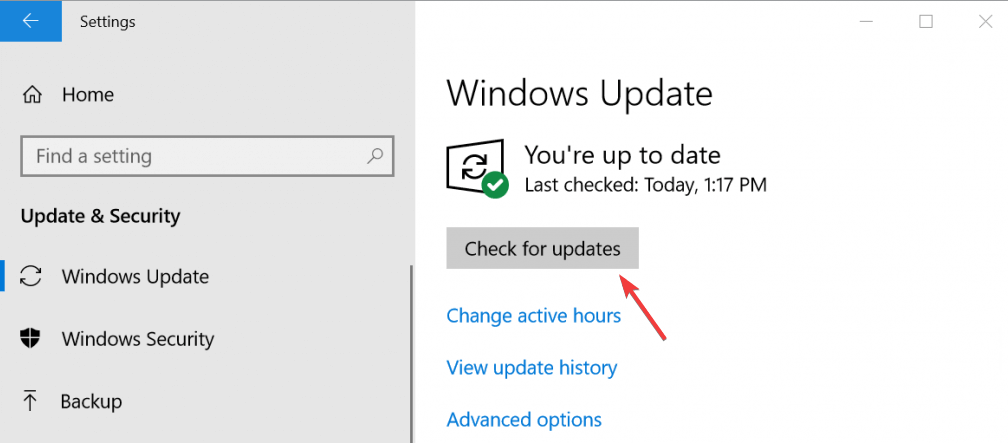
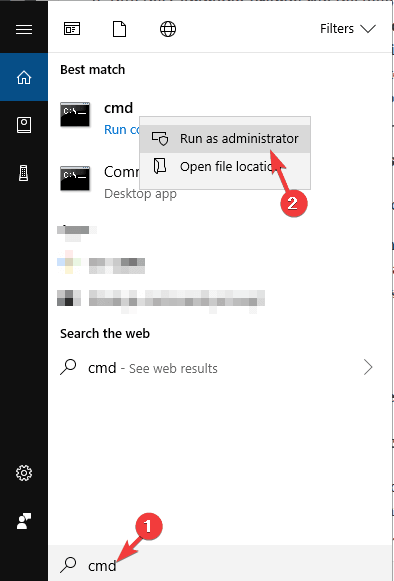
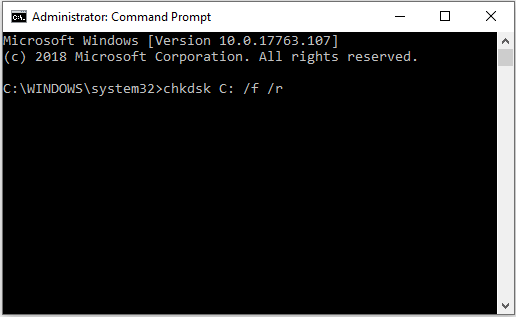



![[100% löst] Hur åtgärdar jag meddelandet Fel vid utskrift i Windows 10? [100% löst] Hur åtgärdar jag meddelandet Fel vid utskrift i Windows 10?](https://img2.luckytemplates.com/resources1/images2/image-9322-0408150406327.png)




![FIXAT: Skrivare i feltillstånd [HP, Canon, Epson, Zebra & Brother] FIXAT: Skrivare i feltillstånd [HP, Canon, Epson, Zebra & Brother]](https://img2.luckytemplates.com/resources1/images2/image-1874-0408150757336.png)